BEK.
Ancien staff
- Inscription
- 25 Novembre 2011
- Messages
- 10 785
- Réactions
- 3 746
- Points
- 29 505
Hello,
Je vous partage un peu toutes les astuces et options pour embellir un maximum votre page de profil.
Ce tutoriel ce passera en deux parties, une partie membres premium et une partie membres et membres premium.
Partie membres premium :
Bannière de profil :
Si vous souhaitez une bannière de profil comme ci-dessous :

Mais vous ne savez pas comment faire ?
C'est simple, il vous suffit de vous rendre sur le lien suivant : Personnaliser votre page de profil
Ensuite, veuillez vous rendre sur la partie ci-dessous :

Cliquez sur le bouton
 et sélectionnez la bannière souhaitée sur votre ordinateur.
et sélectionnez la bannière souhaitée sur votre ordinateur.
Information supplémentaire :
Position de la Barre latérale et position du texte principal :
Sur le lien suivant : Personnaliser votre page de profil vous avez la possibilité de changer la position de votre barre latérale et de changer la position du texte principale de votre profil (Pseudo, titre personnalisé, ville etc.) grâce aux options ci-dessous :
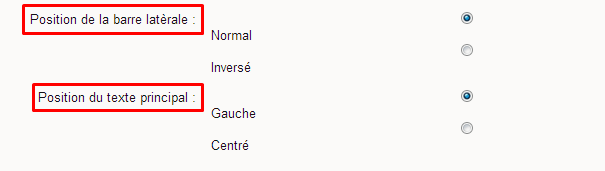
Voici ce que donne ces deux options séparément et ensemble.
Position de la barre latérale : Inversée

Position du texte principal : Centrée

Et les deux en même temps

Nom table personnalisé et Contenu table personnalisé :
Un table c'est un onglet que vous pouvez retrouver ci-dessous :

Grace à l'option suivante :
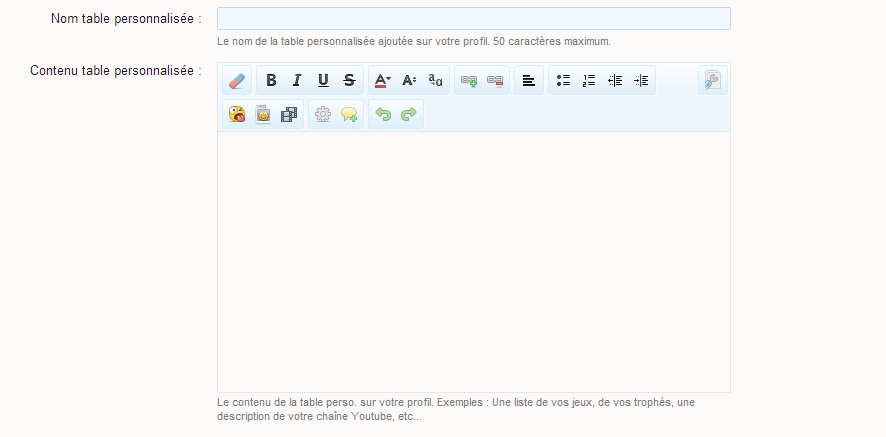
Vous pouvez ajouté un table et lui donner un titre et un contenu personnalisé.
Exemple :
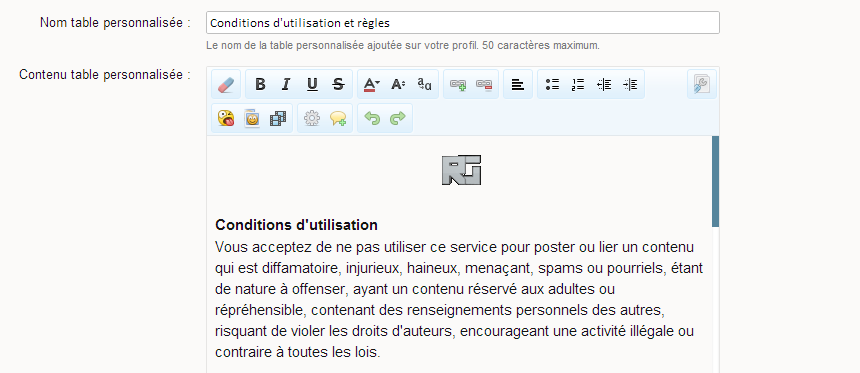
Ce qui donne ceci :
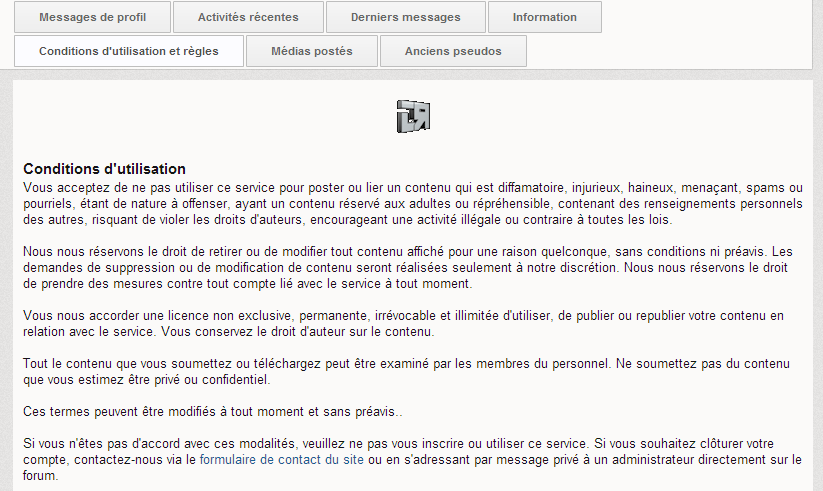
Partie membres et membres premium:
Vidéo de profil :
Vous avez la possibilité de mettre une vidéo sur votre profil comme ci-dessous :
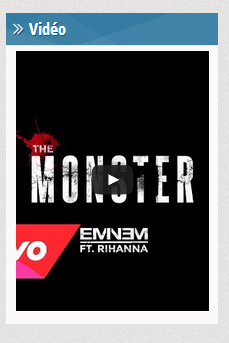
Pour ce faire, rendez vous sur la page suivante : Préférences
Sélectionnez la vidéo sur

Suivez les instructions données en dessous de la barre de texte pour mettre votre vidéo.
Vous avez par la même occasion, la possibilité de lancer automatiquement votre vidéo à l'arrivée sur votre profil ou non grâce à l'option suivante :

Informations du membre sur les Jeux :
Vous avez aussi la possibilité d'afficher vos informations de jeux (IG - In Game) sur votre profil grâce à cette option :
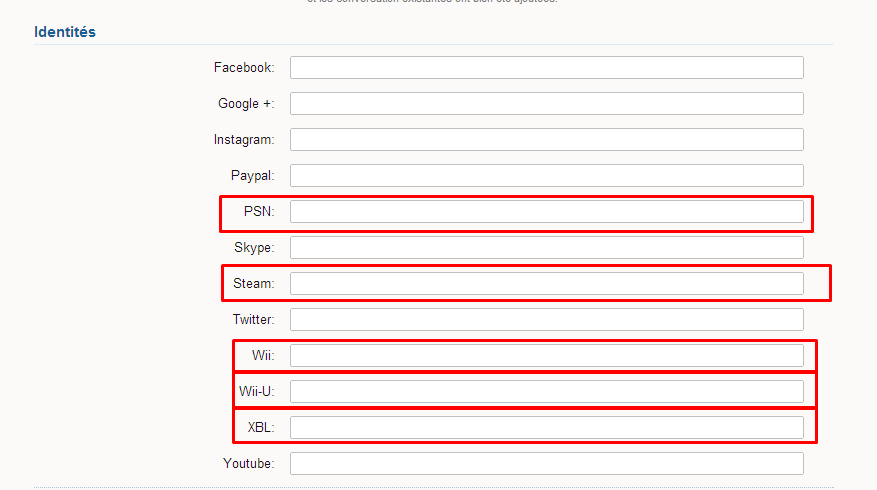
Ce qui affichera ceci sur la barre latérale :

Pour ce faire rendez vous ici : Détails de Contact
Affichage des images externes :
Vous avez aussi la possibilité d'autoriser l'affichage des images externes au site grâce à cette option :

Rendez vous ici pour cette option : Préférences
Voila je pense que ce tutoriel est complet, il touche donc à sa fin.
Merci à vous d'avoir tout lu.
Je vous partage un peu toutes les astuces et options pour embellir un maximum votre page de profil.
Ce tutoriel ce passera en deux parties, une partie membres premium et une partie membres et membres premium.
Partie membres premium :
Bannière de profil :
Si vous souhaitez une bannière de profil comme ci-dessous :
Mais vous ne savez pas comment faire ?
C'est simple, il vous suffit de vous rendre sur le lien suivant : Personnaliser votre page de profil
Ensuite, veuillez vous rendre sur la partie ci-dessous :
Cliquez sur le bouton
Information supplémentaire :
- Votre bannière doit être de taille 1060x175 sinon elle n’aura pas une bonne résolution sur votre profil.
Position de la Barre latérale et position du texte principal :
Sur le lien suivant : Personnaliser votre page de profil vous avez la possibilité de changer la position de votre barre latérale et de changer la position du texte principale de votre profil (Pseudo, titre personnalisé, ville etc.) grâce aux options ci-dessous :
Voici ce que donne ces deux options séparément et ensemble.
Position de la barre latérale : Inversée
Position du texte principal : Centrée
Et les deux en même temps
Nom table personnalisé et Contenu table personnalisé :
Qu'est qu'un table ?
Un table c'est un onglet que vous pouvez retrouver ci-dessous :
Grace à l'option suivante :
Vous pouvez ajouté un table et lui donner un titre et un contenu personnalisé.
Exemple :
Ce qui donne ceci :
Partie membres et membres premium:
Vidéo de profil :
Vous avez la possibilité de mettre une vidéo sur votre profil comme ci-dessous :
Pour ce faire, rendez vous sur la page suivante : Préférences
Sélectionnez la vidéo sur
Vous devez être inscrit pour voir les liens ! Inscrivez-vous ou connectez-vous ici.
que vous voulez afficher sur votre profil grâce à cette option :Suivez les instructions données en dessous de la barre de texte pour mettre votre vidéo.
Vous avez par la même occasion, la possibilité de lancer automatiquement votre vidéo à l'arrivée sur votre profil ou non grâce à l'option suivante :
Informations du membre sur les Jeux :
Vous avez aussi la possibilité d'afficher vos informations de jeux (IG - In Game) sur votre profil grâce à cette option :
Ce qui affichera ceci sur la barre latérale :
Pour ce faire rendez vous ici : Détails de Contact
Affichage des images externes :
Vous avez aussi la possibilité d'autoriser l'affichage des images externes au site grâce à cette option :
Rendez vous ici pour cette option : Préférences
Voila je pense que ce tutoriel est complet, il touche donc à sa fin.
Merci à vous d'avoir tout lu.
Lien présent dans le tutoriel :
Personnaliser votre page de profil : http://reality-gaming.fr/compte/profil-personnalise
Préférences : http://reality-gaming.fr/compte/preferences
Détails de contact: http://reality-gaming.fr/compte/contact-details
Dernière édition:
